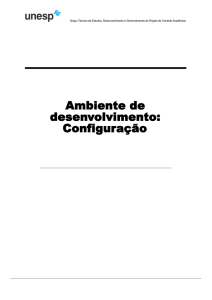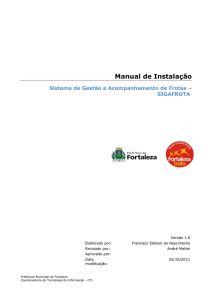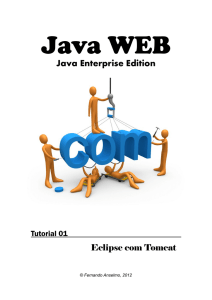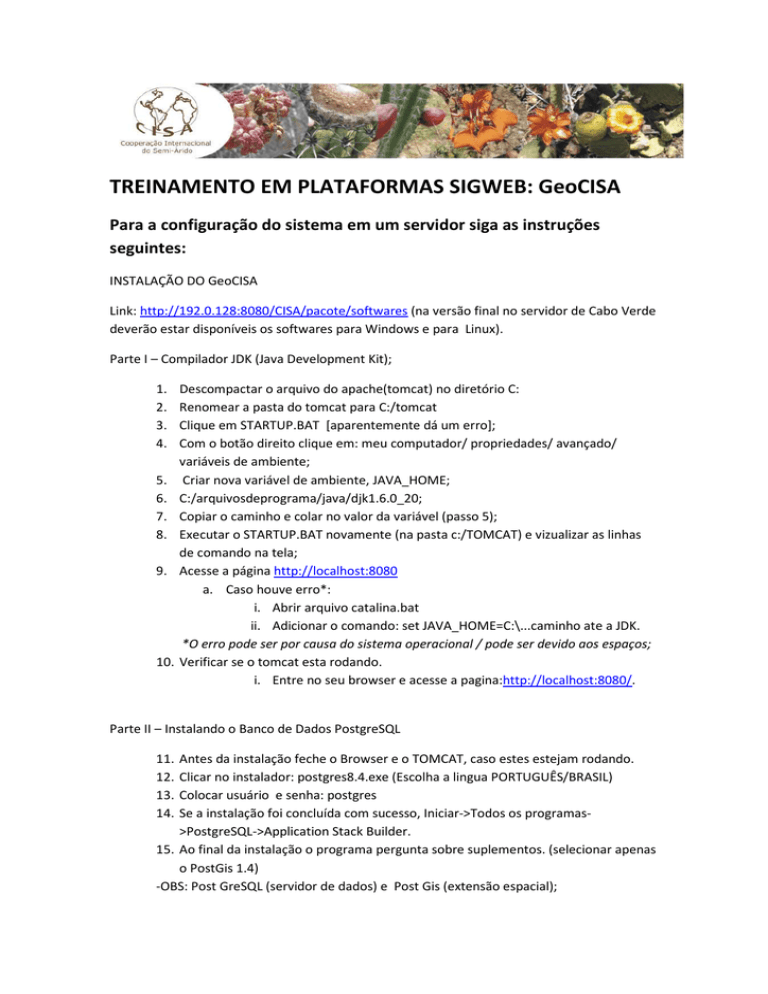
TREINAMENTO EM PLATAFORMAS SIGWEB: GeoCISA
Para a configuração do sistema em um servidor siga as instruções
seguintes:
INSTALAÇÃO DO GeoCISA
Link: http://192.0.128:8080/CISA/pacote/softwares (na versão final no servidor de Cabo Verde
deverão estar disponíveis os softwares para Windows e para Linux).
Parte I – Compilador JDK (Java Development Kit);
1.
2.
3.
4.
5.
6.
7.
8.
9.
10.
Descompactar o arquivo do apache(tomcat) no diretório C:
Renomear a pasta do tomcat para C:/tomcat
Clique em STARTUP.BAT [aparentemente dá um erro];
Com o botão direito clique em: meu computador/ propriedades/ avançado/
variáveis de ambiente;
Criar nova variável de ambiente, JAVA_HOME;
C:/arquivosdeprograma/java/djk1.6.0_20;
Copiar o caminho e colar no valor da variável (passo 5);
Executar o STARTUP.BAT novamente (na pasta c:/TOMCAT) e vizualizar as linhas
de comando na tela;
Acesse a página http://localhost:8080
a. Caso houve erro*:
i. Abrir arquivo catalina.bat
ii. Adicionar o comando: set JAVA_HOME=C:\...caminho ate a JDK.
*O erro pode ser por causa do sistema operacional / pode ser devido aos espaços;
Verificar se o tomcat esta rodando.
i. Entre no seu browser e acesse a pagina:http://localhost:8080/.
Parte II – Instalando o Banco de Dados PostgreSQL
11.
12.
13.
14.
Antes da instalação feche o Browser e o TOMCAT, caso estes estejam rodando.
Clicar no instalador: postgres8.4.exe (Escolha a lingua PORTUGUÊS/BRASIL)
Colocar usuário e senha: postgres
Se a instalação foi concluída com sucesso, Iniciar->Todos os programas>PostgreSQL->Application Stack Builder.
15. Ao final da instalação o programa pergunta sobre suplementos. (selecionar apenas
o PostGis 1.4)
-OBS: Post GreSQL (servidor de dados) e Post Gis (extensão espacial);
16. Instale o postGis
17. Descompactar o arquivo tabelas.zip em algum diretório.
18. Abra o PGAdmin.
a. Conecte-se ao Servidor com a senha postgres ou a
senha criada por você.
b. Clicar com o botão direito no Banco de Dados, e criar um novo banco. Nome
do banco: projeto_cisa. Modelo: template_PostGis;
c. Abrir o banco de dados. (+) ate
BancodeDados/ProjetoCISA/esquemas/public/tabelas/;
d. Executar o arquivo meta_dados.SQL no prompt do DOS o comando:
“c:\Program Files\PostgreSQL\8.4\bin\”
psql.exe -q -f (caminho ate onde vc descompactou)TABELAS.sql
projeto_cisa postgres
19. Copiar tudo dentro do SQL editor e mandar rodar;
Parte III – Instalando o Geoserver
20. Copiar o arquivo GeoServer.war para a pasta c:/TOMCAT/
WEBAPPS;
21. Clique no arquivo STARTUP.BAT do c:/TOMCAT/BIN;
22. No BROWSER http://localhost:8080/geoserver (acessando localmente);
23. Usuário: Admim; Senha: GeoServer;
24. Construir uma nova WORKSPACE:
ADD NEW WORKSPACE
Name: cv
URL: teste
OK;
25. STORES (lado esquerdo da tela);
26. ADD NEW STORES;
27. Clicar em PostGis (o primeiro);
28. O HOST será considerado de acordo com o servidor;
29. Clique em SAVE (OBS.: o nome do projeto deve ser exatamente igual);
30. O Banco de Dados criado é: apresentado, acessado;
31. Clique em PUBLISH em tb_ilhas/save;
32. Usar o recurso de capturar Bounding Box / save;
33. Layer preview (lado esquerdo);
34. cv.tb_ilhas (open layers);
35. Inicializar o TOMCAT (STARTUP.BAT);
37. Copiar o arquivo cisamapas.war para a pasta c:/TOMCAT/WEBAPPS;
38. STARTUP.BAT;
39. Pasta c:/TOMCAT/WEBAPPS/CISAMAPAS/ e criar;
40. No BROWSER http://localhost:8080/cisamapas;
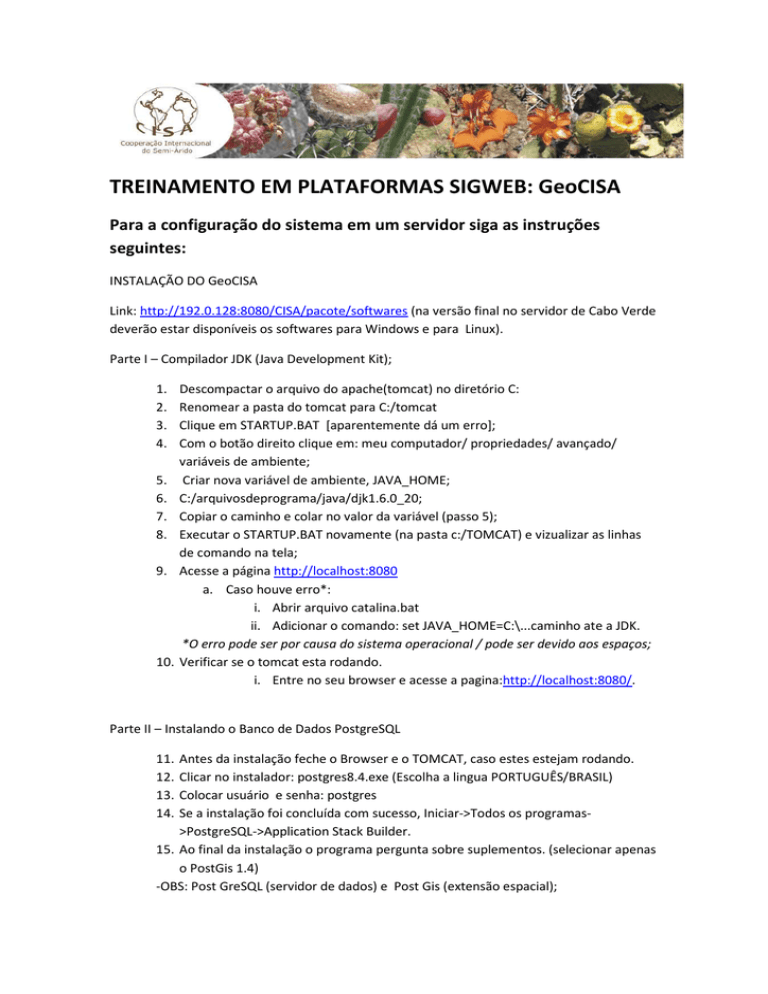
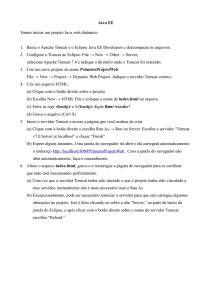
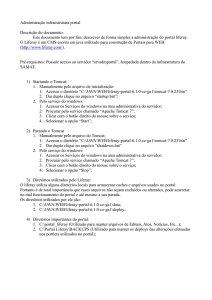

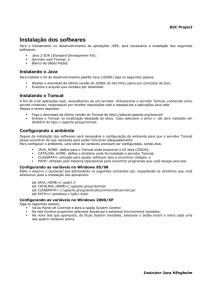
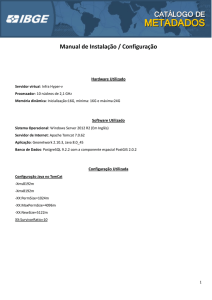
![01. Definições de projeto [Modo de Compatibilidade]](http://s1.studylibpt.com/store/data/001588773_1-8897313ac11874b97348973f7560a390-300x300.png)